

Vernon Roderick에 의해, 마지막 업데이트 : July 21, 2020
휴대용 저장 장치는 그렇지 않은 것보다 훨씬 더 취약하다는 것이 오랫동안 사용자에게 알려져왔다. 간단히 말해 SD 카드, 플래시 드라이브, 디스크 등은 외장 및 내장 하드 드라이브보다 데이터 손실이 발생하기 쉽습니다. 그러나 SD 카드의 파일을 잃어 버리는 것을 피할 수는 없습니다.
이 기사는 자세히 설명합니다 SD 카드에서 삭제 된 비디오를 복구하는 방법 앞으로이 문제를 방지하는 데 도움이되는 몇 가지 팁과 XNUMX 가지 방법을 포함합니다. 먼저, 대부분의 사용자가 일반적인 질문에 대답합시다.
1 부. SD 카드에서 비디오를 복구 할 수 있습니까?제 2 부. SD 카드에서 삭제 된 비디오를 복구하는 방법3 부. 결론
SD 카드에서 비디오를 복구하기는 어렵지만 불가능하지는 않습니다. 따라서 그 질문에 대한 대답은 '예'입니다.
SD 카드에서 데이터 손실이 발생하면 삭제 된 파일이 실제로 완전히 손실되지는 않습니다. 시간이 많지 않지만 보이지 않습니다.
그래서 배우는 것이 중요합니다 SD 카드에서 삭제 된 비디오를 복구하는 방법 그래도 가능한 동안 검색 할 수 있습니다. 데이터를 덮어 쓸 수있는 특정 작업이 있기 때문입니다.
나중에 손실 된 비디오를 덮어 쓰지 않도록하는 방법에 대해 논의 할 것입니다. 지금은 SD 카드에서 삭제 된 비디오를 복구하는 방법에 대한 첫 번째 항목으로 진행하십시오.
문제를 해결하는 가장 효과적인 방법은 전문 서비스 또는 소프트웨어를 사용하는 것입니다. 이 경우 파일 복구를 전문으로하는 타사 도구를 사용하게됩니다. FoneDog 안드로이드 데이터 복구.
FoneDog Android 데이터 복구는 파일 복구의 주요 목적으로 구축 된 도구입니다. 여기에는 사진, 노래, 메시지 및 가장 중요한 비디오가 포함됩니다.
Android에 중점을 두지 만 다른 장치에서 파일을 복구 할 수도 있습니다. 그럼에도 불구하고 여기에 SD 카드에서 삭제 된 비디오를 복구하는 방법:
카드 리더를 사용하여 SD 카드를 컴퓨터에 연결하십시오. 연결된 장치를 자동으로 감지 할 수 있도록 FoneDog Android 데이터 복구가 열려 있는지 확인하십시오.
그러면 파일 형식 목록이 나타납니다. 지금해야 할 일은 비디오 선택됩니다. 원하는대로 파일 형식을 선택할 수도 있습니다. 선택이 끝나면를 클릭하십시오. 다음 보기.
소프트웨어는 해당 파일 형식에 속하는 파일을 검색합니다. 완료되면 파일 목록이 표시됩니다. 복구하려는 비디오를 선택하십시오. 완료되면를 클릭하십시오 복구. 이제 복구 된 비디오를 저장하려는 곳을 찾아 클릭하십시오. 복구.
그것은 SD 카드에서 삭제 된 비디오를 복구하는 방법을 배우기 위해 알아야 할 모든 것입니다. 이를 통해 손실 된 모든 비디오를 복구 할 수 있습니다. 그러나 문제가 그렇게 심각하지 않다면 아마도 더 쉬운 방법으로 충분할 것입니다.
앞에서 언급했듯이 비디오가 정확하게 손실되지 않는 경우가 있습니다. 그것들은 단지 보이지 않거나 숨겨져 있습니다. 따라서 SD 카드에서 삭제 된 비디오를 복구하는 방법을 배울 필요가 없습니다.
숨기기를 해제하는 방법 만 알아야합니다. 이를 수행하는 방법에는 여러 가지가 있지만 효율적으로하기 위해 수행하기 쉬운 단계는 다음과 같습니다.
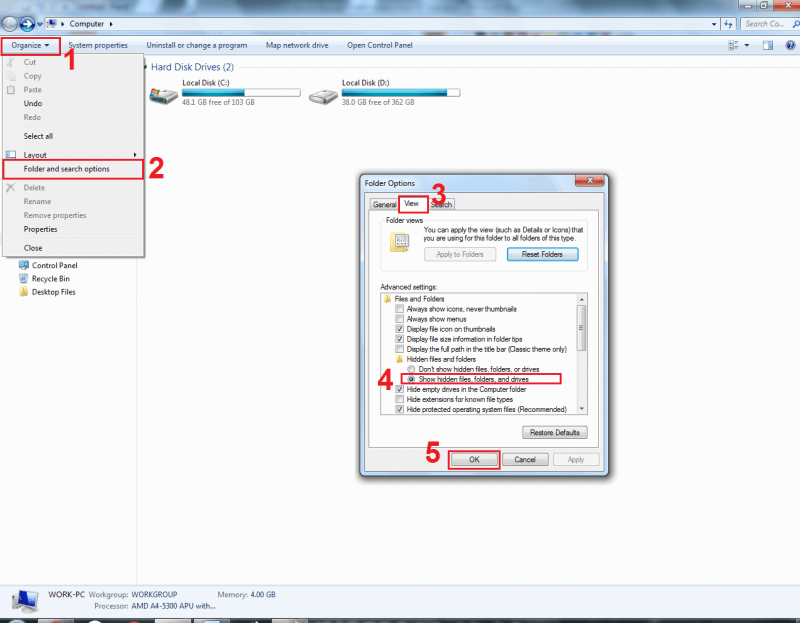
그러면 컴퓨터에서 숨겨진 파일을 숨기도록 시스템에 프롬프트가 표시됩니다. 이제 옵션이 이미 선택되어 있지만 파일을 찾을 수없는 경우 문제가 다른 곳에 있습니다.
이전 솔루션이 작동하지 않으면 근본적인 문제를 과소 평가하는 것일 수 있습니다. 숨겨져 있지 않기 때문에 문제는 다른 것이어야합니다.
문제가 무엇인지 판단하기는 다소 어렵지만이를 파악할 수있는 방법이 있습니다. 저장 장치의 오류에 대한 문제 해결을 통해 수행됩니다. 오류를 확인하는 세 가지 방법이 있습니다. 가장 쉬운 첫 번째로 시작합시다.
참고 : 그러면 시스템에 하드웨어 및 장치 관련 오류를 확인하라는 메시지가 표시됩니다.
이렇게하면 SD 카드에서 삭제 된 비디오 관련 문제를 포함한 대부분의 문제가 해결됩니다. 불행하게도, 대부분의 경우, 시스템은 오류를 감지하지 못하므로 SD 카드에서 삭제 된 비디오를 복구하는 방법에 도움이되지 않습니다.
이전 섹션에서는 문제 해결을 사용하여 오류를 확인하는 방법에 대해 설명했습니다. 그러나 문제 해결은 지금까지만 가능합니다. 간단히 말해, 정확하지 않습니다.
이전 항목 인 특수 기능과 달리 오류 검사보다 정확하고 SD 카드 및 기타 저장 장치와 관련된 문제 해결을 전문으로합니다. 이 방법을 사용하는 방법은 다음과 같습니다.
문제 해결과 마찬가지로 확인 프로세스는 시간이 걸립니다. 문제 해결은 모든 하드웨어 및 장치에서 오류를 감지하는 동안 오류 검사는 하나의 드라이브에만 초점을 둡니다.
즉,이 방법은 정확성을 자랑하며 문제 해결은 도달 범위를 자랑합니다. 어느 쪽이든, SD 카드에서 삭제 된 비디오를 복구하는 방법을 배우려면 둘 다 실행 가능한 옵션입니다. 이를 통해 오류를 확인하는 마지막 방법으로 넘어 갑시다.
휴대 전화의 SD 카드에서 삭제 된 비디오를 어떻게 복구합니까? 오류를 확인하는 세 번째 방법도 가장 어려운 옵션입니다. 사용자가 작업하기 위해 코드 줄을 입력해야하는 유틸리티 도구 인 명령 프롬프트를 사용하기 때문입니다.
방법을 배우는 것이 약간 어렵 기 때문에 삭제 된 비디오를 복구 이 방법을 사용하는 SD 카드에서 다음 단계를보다 신중하게 따라야합니다.
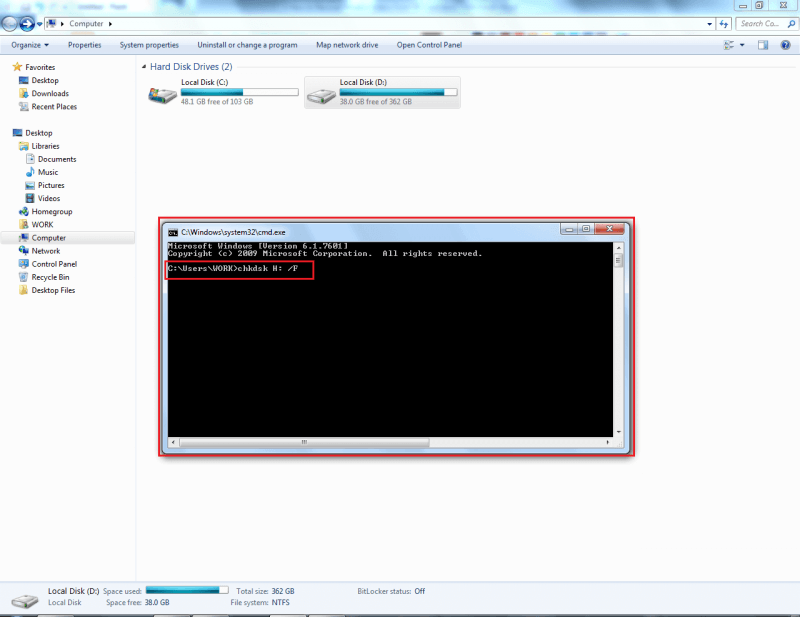
유틸리티 도구가 선택한 드라이브의 오류를 확인하라는 메시지를 표시합니다. 이는 프로세스를 방해 할 수있는 다른 기능을 우회하기 때문에 훨씬 더 정확합니다. 명령 프롬프트를 잘못 처리해야 할 경우 영향이 있음을 기억하십시오.
다른 한편으로,이 도구를 마스터 할 수 있다면 컴퓨터를 엄청나게 제어 할 수 있으며 삭제 된 비디오를 복구하는 것은 매우 쉬운 일입니다. 말하자면, 우리는 명령 프롬프트를 사용하는 또 다른 방법이 있습니다.
Diskpart 사용자가 디스크와 볼륨을 수정할 수있는 명령 프롬프트 기능입니다. SD 카드는 기술적으로 볼륨이므로 Diskpart를 사용하여 비디오 삭제를 비롯하여 발생할 수있는 모든 문제를 해결할 수 있습니다. 수행해야 할 단계는 다음과 같습니다.
SD 카드 관련 문제를 해결하기에 충분해야합니다. 그러나 이미 알고 있듯이 SD 카드의 드라이브 문자를 모르면 불가능합니다.
다행히도 드라이브 문자를 확인할 수없는 경우 드라이브 문자를 직접 지정할 수 있습니다. 또한 이렇게하면 데이터 손실 또는 사소한 문제와 같은 사소한 문제도 해결됩니다. 동영상 갑자기 숨겨져
어느 쪽이든, 드라이브 문자를 할당하는 방법을 찾는 것은 SD 카드에서 삭제 된 비디오를 복구하는 방법을 배우는 방법 중 하나입니다. 준비가되면 다음 단계를 따르십시오.
참고 : "diskmgmt.msc"코드는 디스크 관리 유틸리티 도구.
선택한 드라이브 문자가 선택한 드라이브에 자동으로 할당됩니다. 이것은 이전 섹션을 가능하게하기에 충분해야합니다. 운이 좋으면 드라이브 문자를 할당하면 근본적인 문제가 완전히 해결 될 수 있습니다.
안드로이드 데이터 복구
삭제 된 메시지, 사진, 연락처, 비디오, WhatsApp 등을 복구하십시오.
빨리 또는 안드로이드에서 뿌리의 유무에 관계없이 분실 및 삭제 된 데이터를 찾으십시오.
6000 + Android 기기와 호환됩니다.
무료 다운로드
무료 다운로드

마지막 항목은 드라이버 재설치와 관련이 있습니다. 이렇게하면 드라이버에 연결된 모든 문제가 해결됩니다. 또한 SD 카드와 관련된 데이터 손실 문제를 해결할 가능성이 높습니다.
이것이 성공하면 더 이상 SD 카드에서 삭제 된 비디오를 복구하는 방법을 배울 필요가 없습니다. 그 말을 따라야 할 단계는 다음과 같습니다.
참고 : "devmgmt.msc"코드는 장치 관리자 유틸리티 도구를 나타냅니다.
그러면 해당 SD 카드의 드라이버가 자동으로 다시 설치됩니다. 이렇게하면 이전에 있었던 문제와 함께 드라이버가 제거됩니다. 그러나 문제없이 쉽게 다시 설치할 수 있습니다.
비디오는 일부 예외를 제외하고는 SD 카드에 포함 할 수있는 가장 큰 파일 일 수 있습니다. 그렇기 때문에 한 번의 실수로 잃어 버릴 수 있다는 것을 아는 것이 매우 실망스러운 이유입니다. 다행히도 해당 이벤트가 발생하더라도 끝이 아닙니다.
이 기사에서는 SD 카드에서 삭제 된 비디오를 복구하는 방법을 배우기 위해 알아야 할 모든 것을 설명했습니다. 이것은 비디오를 다시 얻는 데 어려움을 겪지 않고 지나갈 수있을 정도로 충분해야합니다.
코멘트 남김
Comment
Hot Articles
/
흥미있는둔한
/
단순한어려운
감사합니다! 선택은 다음과 같습니다.
우수한
평가: 4.8 / 5 ( 102 등급)